Web版の無料ダイアグラム作成ツール6選を紹介します。これらのツールは、簡単に使えるだけでなく、AI機能も利用可能で、ビジネスプロセスの視覚化に役立つものです。
1.ダイアグラム作成ツール6選
1.1 EdrawMax Online
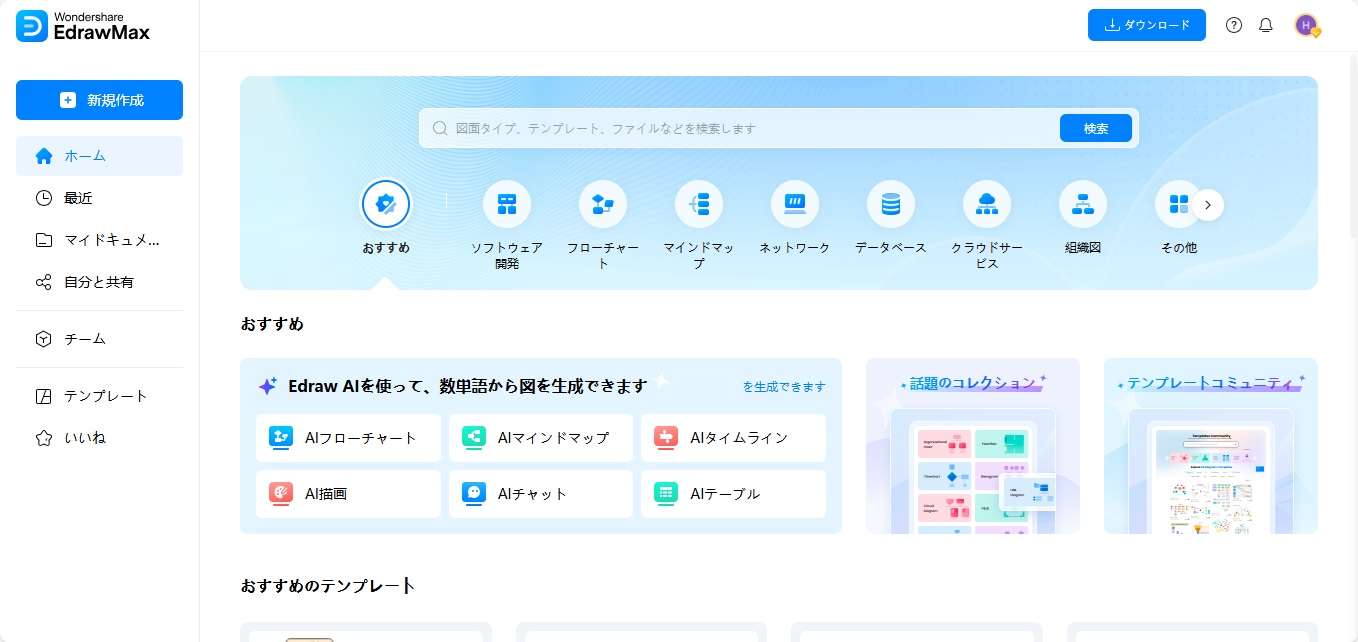
| 公式サイト | https://www.edrawmax.com/online/jp/new |
| 特徴 | 多機能な作図ツールにより、フローチャート、マインドマップ、組織図などを簡単に作成できます。また、AI機能により、効率的な自動作図が可能です。 |
| ダイアグラムの種類 | フローチャート、マインドマップ、組織図、UML図、ネットワーク図など280種類 |
| AI作図機能の有無 | AIによるフローチャート、図表などの生成 |
| 入力・出力に対応する拡張子 | 入力:visio、dxf、dwg、svg 出力:JPG、PNG、PDF、SVGなど |
| 共同編集・共有に対応するか | 対応 |
| ガイドブックのURL | https://www.edrawsoft.com/jp/guide/edrawmax/ai-flowchart.html |
| どのようなユーザーにオススメか | ビジネスプロフェッショナル、エンジニア、教育者など多様なユーザーにオススメです |
1.2 Mermaid
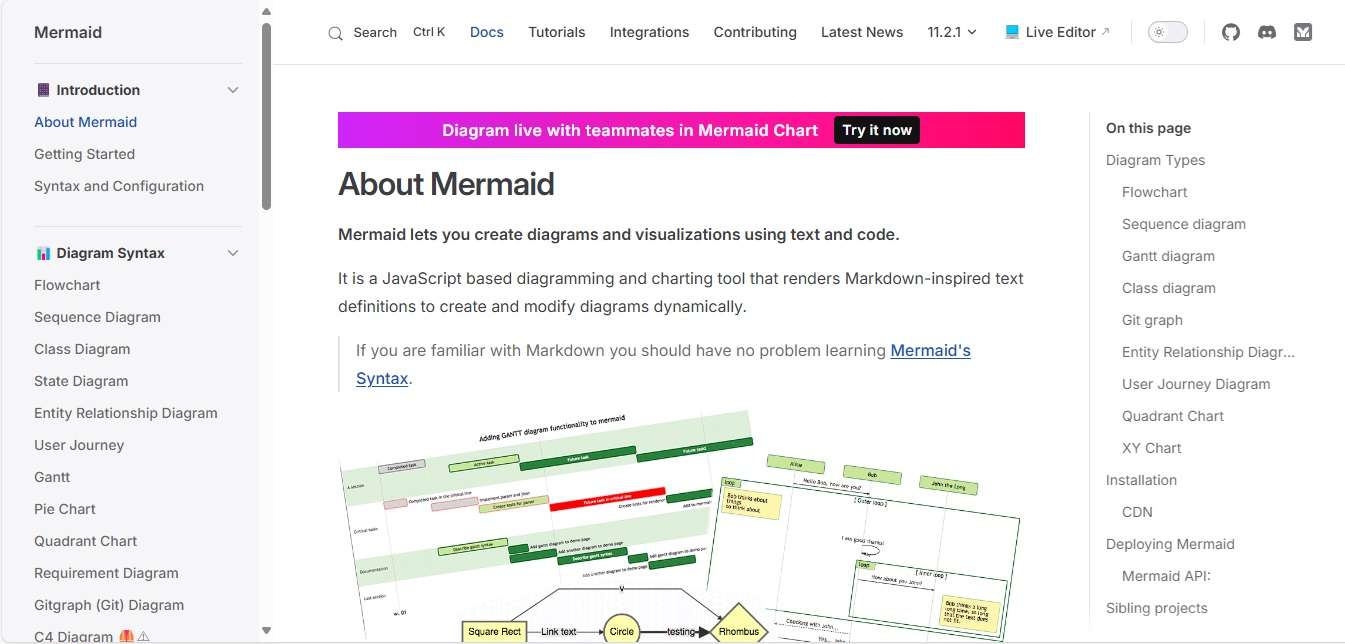
| 公式サイト | https://mermaid.js.org/ |
| 特徴 | テキストからダイアグラムを生成できるため、コードとの連携が容易です。また、シンプルで軽量なため、高速に動作します。 |
| ダイアグラムの種類 | フローチャート、シーケンス図、クラス図、ステートダイアグラムなど |
| AI作図機能の有無 | あり |
| 入力・出力に対応する拡張子 | 出力:SVG、PNG |
| 共同編集・共有に対応するか | 対応しない |
| ガイドブックのURL | https://github.com/mermaid-js/mermaid/ |
|
どのようなユーザーにオススメか |
プログラマー、デベロッパー、技術書を書く人 |
1.3 Excalidraw
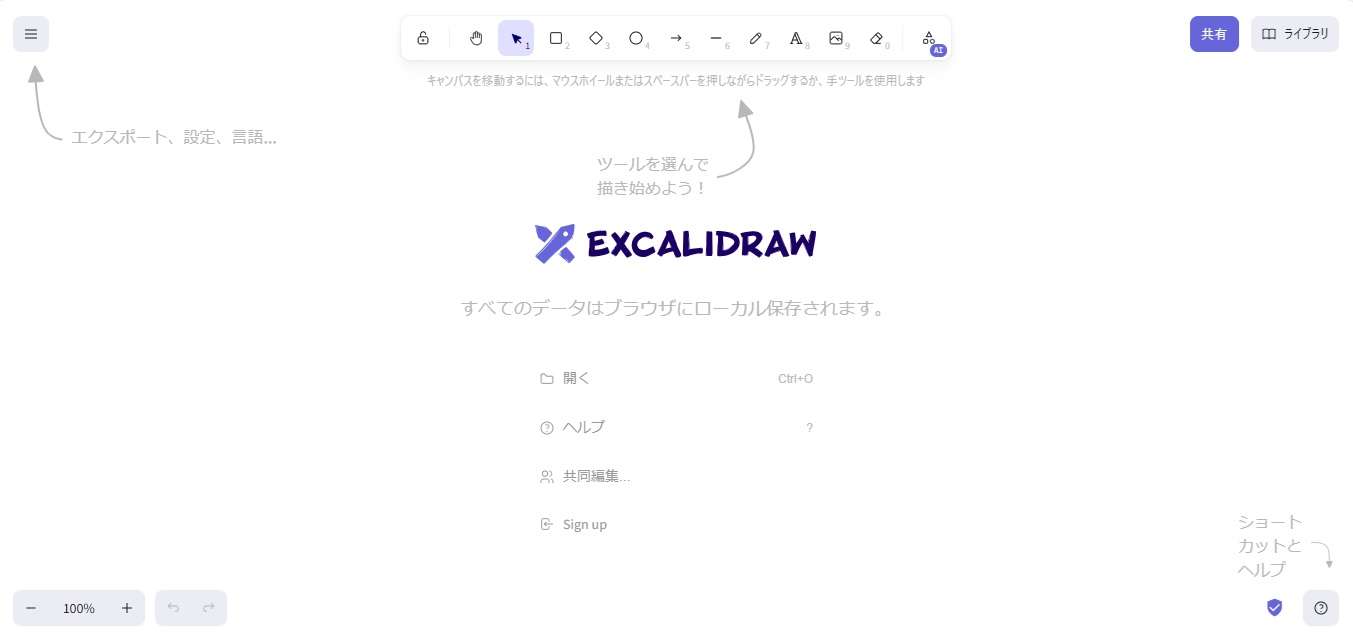
| 公式サイト | https://excalidraw.com/ |
| 特徴 | シンプルかつインタラクティブなデザインが魅力です。多機能ながらも操作が簡単で、手書き風の暖かいデザインが特徴です。 |
| ダイアグラムの種類 | フローチャート、マインドマップ、ワイヤーフレームなど |
| AI作図機能の有無 | あり |
| 入力・出力に対応する拡張子 | JPG、PNG、SVG、EXCALIDRAWファイル |
| 共同編集・共有に対応するか | 対応 |
| ガイドブックのURL | https://plus.excalidraw.com/how-to-start/ |
| どのようなユーザーにオススメか | クリエイティブな仕事をする人や教育者、ブレインストーミングに迅速に図解を使いたいユーザー |
1.4 draw.io
| 公式サイト | https://www.drawio.com |
| 特徴 | アカウント不要で、誰でもすぐに使用開始でき、オフラインモードにも対応しています。また、各種クラウドストレージと連携可能です。 |
| ダイアグラムの種類 | フローチャート、ネットワーク図、組織図、UML図など |
| AI作図機能の有無 | |
| 入力・出力に対応する拡張子 | XML、SVG、PDF、PNG、JPGなど |
| 共同編集・共有に対応するか | 対応 |
| ガイドブックのURL | https://www.drawio.com/faq |
| どのようなユーザーにオススメか | クラウドインテグレーションを重視するプロフェッショナルやチーム |
1.5 visual paradigm
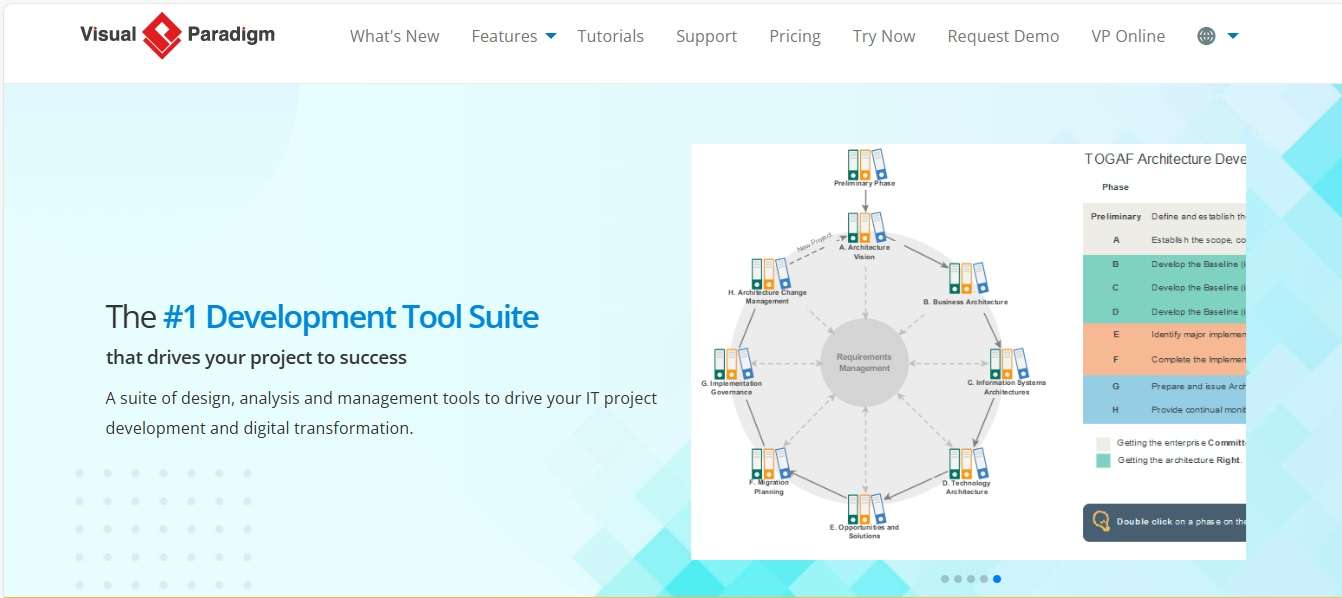
| 公式サイト | https://www.visual-paradigm.com |
| 特徴 | プロフェッショナルなUMLモデリングツールとして評価が高く、ソフトウェア開発のための豊富な機能を提供します |
| ダイアグラムの種類 | UML図、ER図、データフロー図、状態遷移図など |
| AI作図機能の有無 | あり |
| 入力・出力に対応する拡張子 | VPP、JPG、PNG、SVG、PDFなど |
| 共同編集・共有に対応するか | 対応 |
| ガイドブックのURL | https://www.visual-paradigm.com/tutorials/ |
| どのようなユーザーにオススメか | ソフトウェアエンジニア、システムアーキテクト、データベース管理者 |
1.6 Venngage
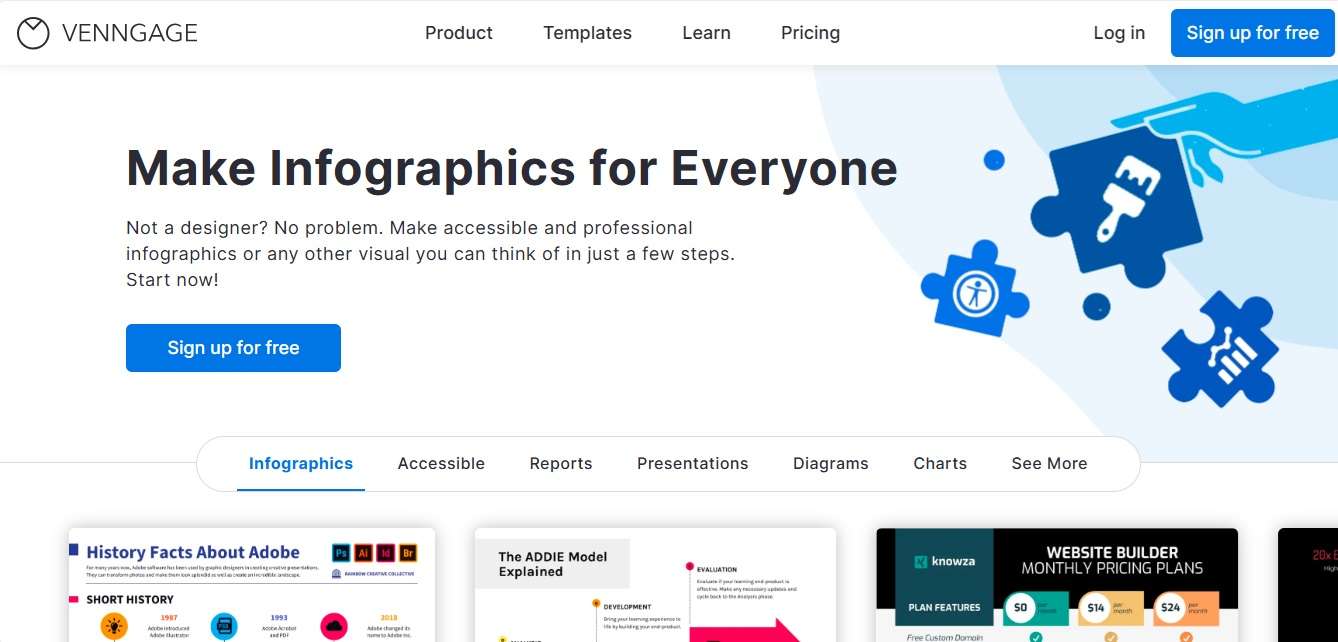
| 公式サイト |
https://venngage.com |
| 特徴 | 美しいインフォグラフィックやレポートを簡単に作成できるテンプレートが豊富で、データビジュアライゼーションに優れています |
| ダイアグラムの種類 | インフォグラフィック、レポート、ダッシュボード、ビジネスモデルキャンバスなど |
| AI作図機能の有無 | あり |
| 入力・出力に対応する拡張子 | JPG、PNG、PDFなど |
| 共同編集・共有に対応するか | 対応 |
| ガイドブックのURL |
https://venngage.com/blog/how-to-create-infographics/ |
| どのようなユーザーにオススメか | マーケター、コンテンツクリエイター、ビジネスアナリスト |
2.ダイアグラム作成ツールを選ぶポイント
ダイアグラム作成ツールを選ぶ際には、以下のポイントが重要です。
多彩なテンプレートと図形
業務やプロジェクトに合わせた豊富なテンプレートや図形の種類があることは、作業効率を大幅に向上させます。
直感的な操作性
ユーザーインターフェースが使いやすく、複雑な操作をせずに簡単にダイアグラムを作成できるツールが理想です。
多機能であること
フローチャート、マインドマップ、ネットワーク図など、複数のダイアグラムを作成できるツールが便利です。
共有とエクスポートの柔軟性
作成したダイアグラムをPDFや画像、Officeファイルとして簡単にエクスポートできる機能は必須です。
クラウド連携とAIサポート
クラウド保存が可能で、どこからでもアクセスできること。また、AI機能で作業効率を高めるサポートがあれば、さらに有用です。
EdrawMaxは、これらのすべてのポイントを満たす高機能ツールです。
3.ダイアグラムを作成する方法
ここでは、EdrawMaxを使ってフローチャートを作成する方法をご紹介します。EdrawMaxは、テンプレートやAI機能を活用して簡単にダイアグラムを作成できる点が特徴です。
方法1:テンプレートを活用する
- テンプレートを選ぶ
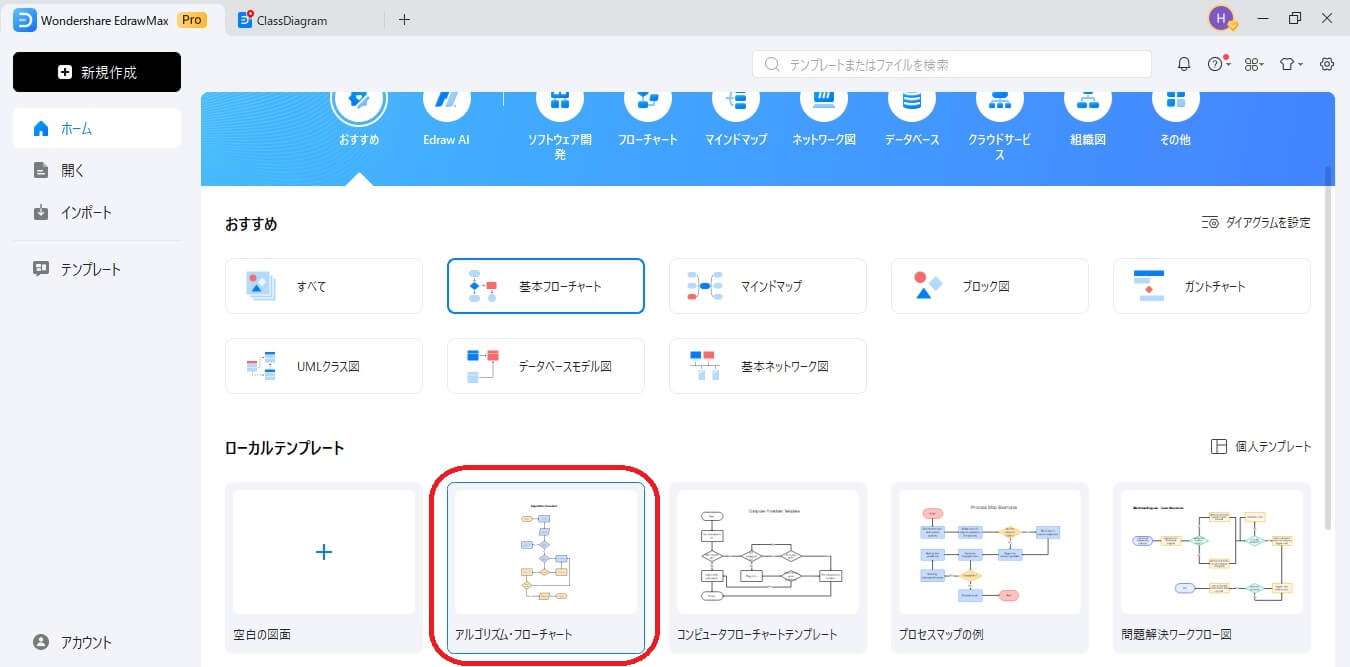
EdrawMaxには豊富なフローチャート用テンプレートが揃っています。まず、ソフトを起動し、「基本フローチャート」のカテゴリーを選択。必要に応じて、業種や目的に合ったテンプレートをクリックして開きます。
- 内容・スタイルをカスタマイズする
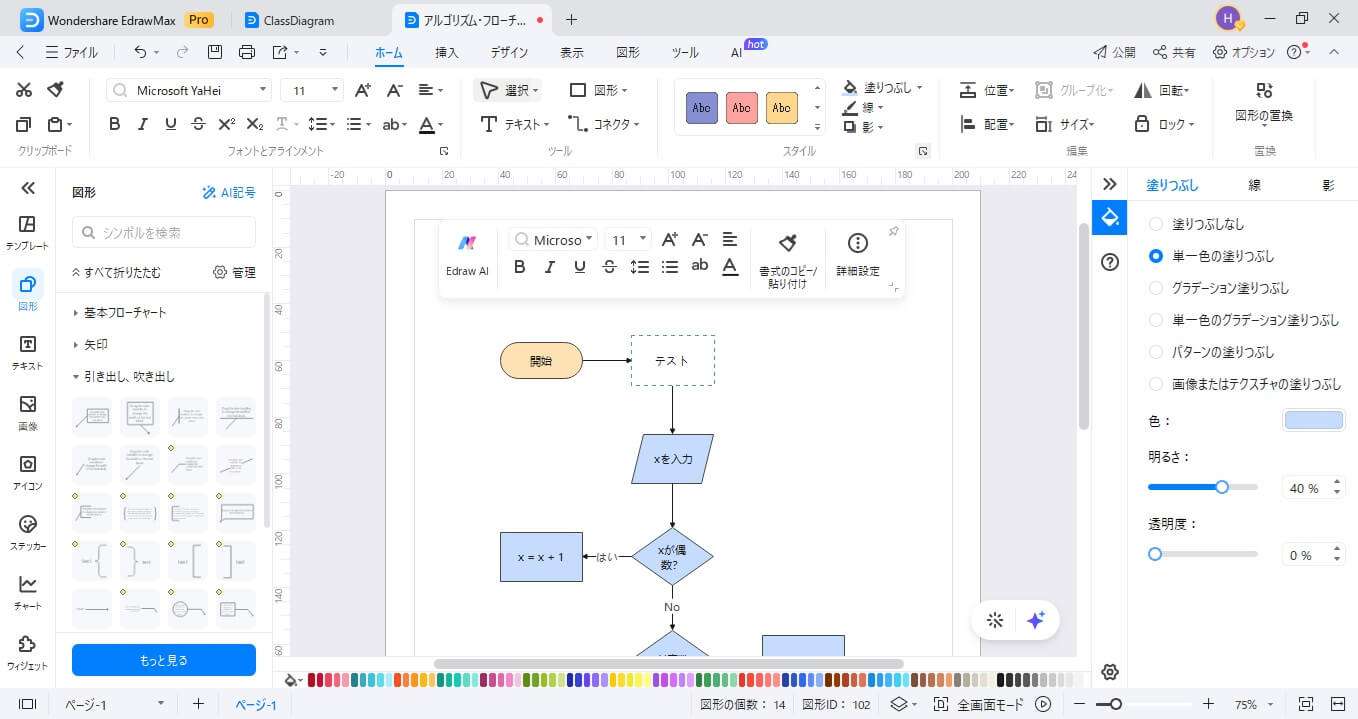
テンプレートを開いた後、各図形に情報を追加し、フローを完成させます。色やフォント、スタイルなども自由にカスタマイズ可能です。矢印や形状をドラッグ&ドロップで直感的に操作できるため、簡単に自分好みのデザインに仕上げられます。
- エクスポート・保存する
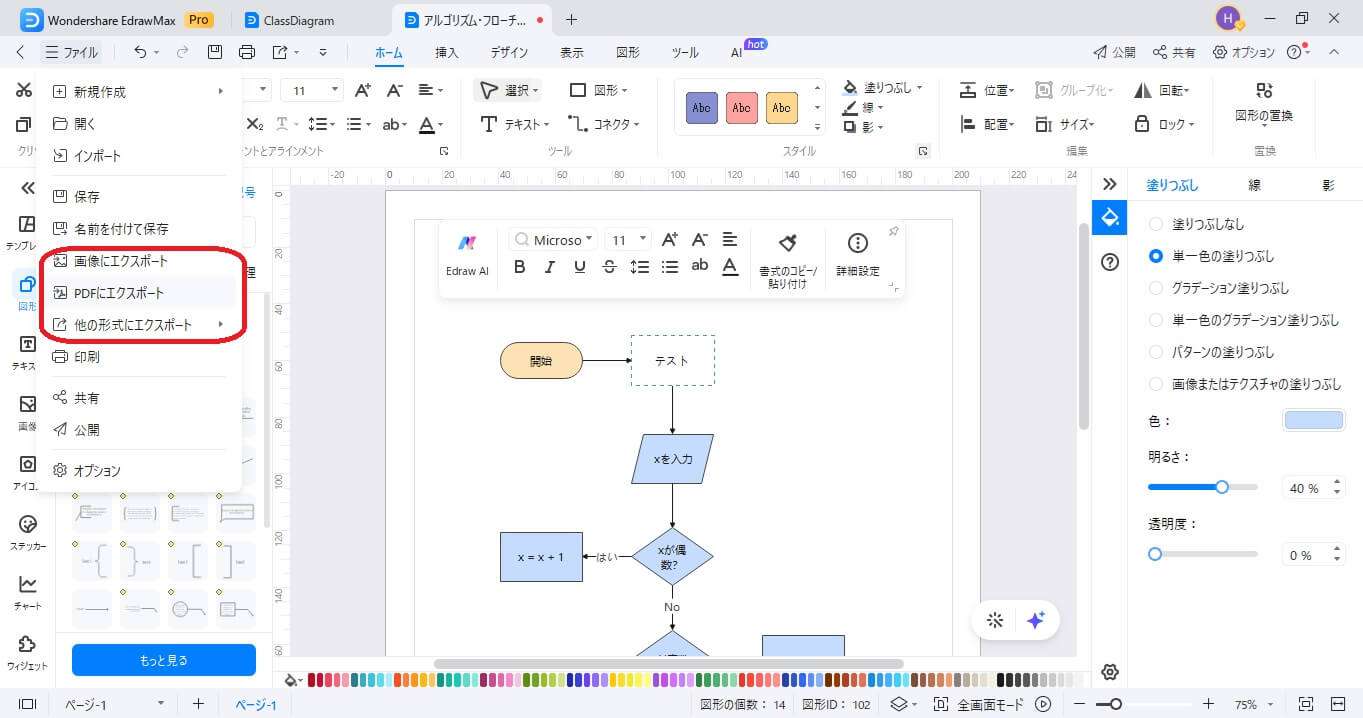
作成が完了したら、エクスポート機能でPDF、PNG、または他のファイル形式として保存します。クラウドに保存して、他のメンバーと共有することも簡単です。
方法2:AI機能を活用する
EdrawMaxはAIフロー機能も搭載しており、自動でフローチャートを作成することが可能です。
- AIフローチャート機能の起動
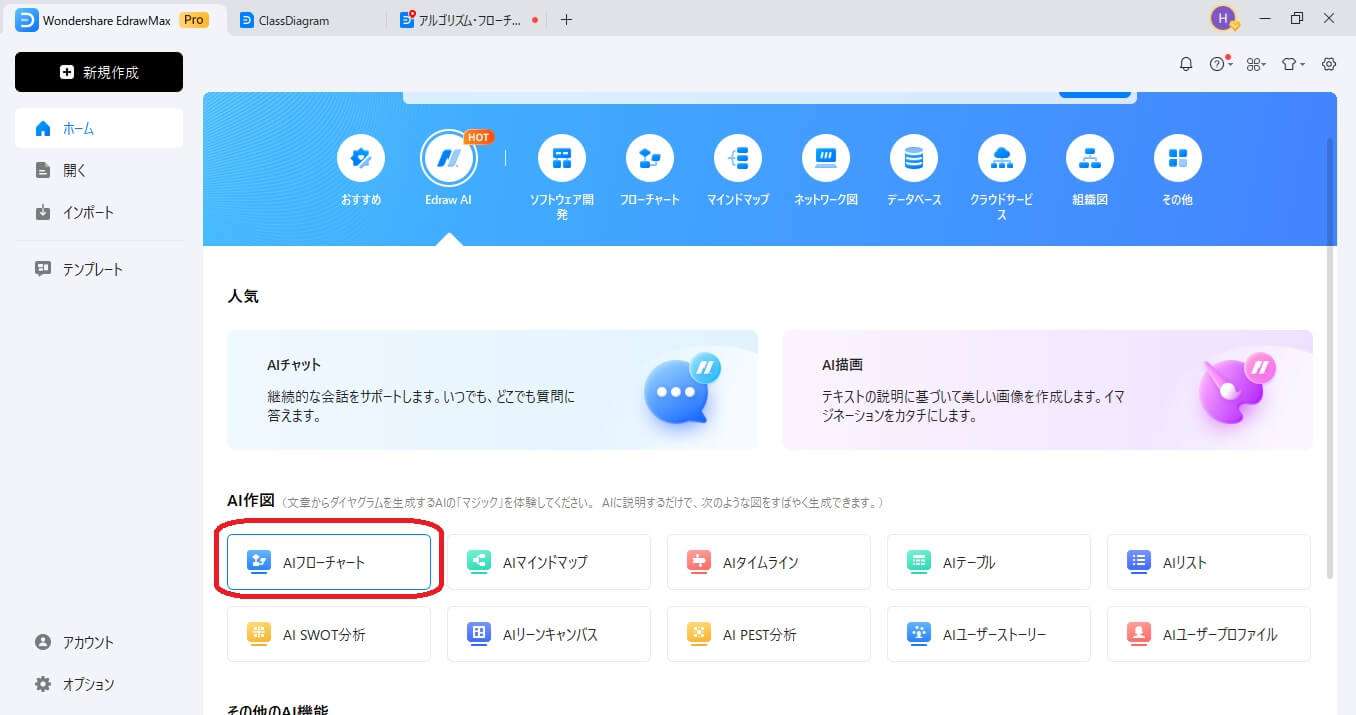
AIフロー機能を起動すると、入力したデータに基づいて自動的にフローチャートが生成されます。複雑なプロセスも瞬時に図にまとめることができ、手作業の時間を大幅に削減します。
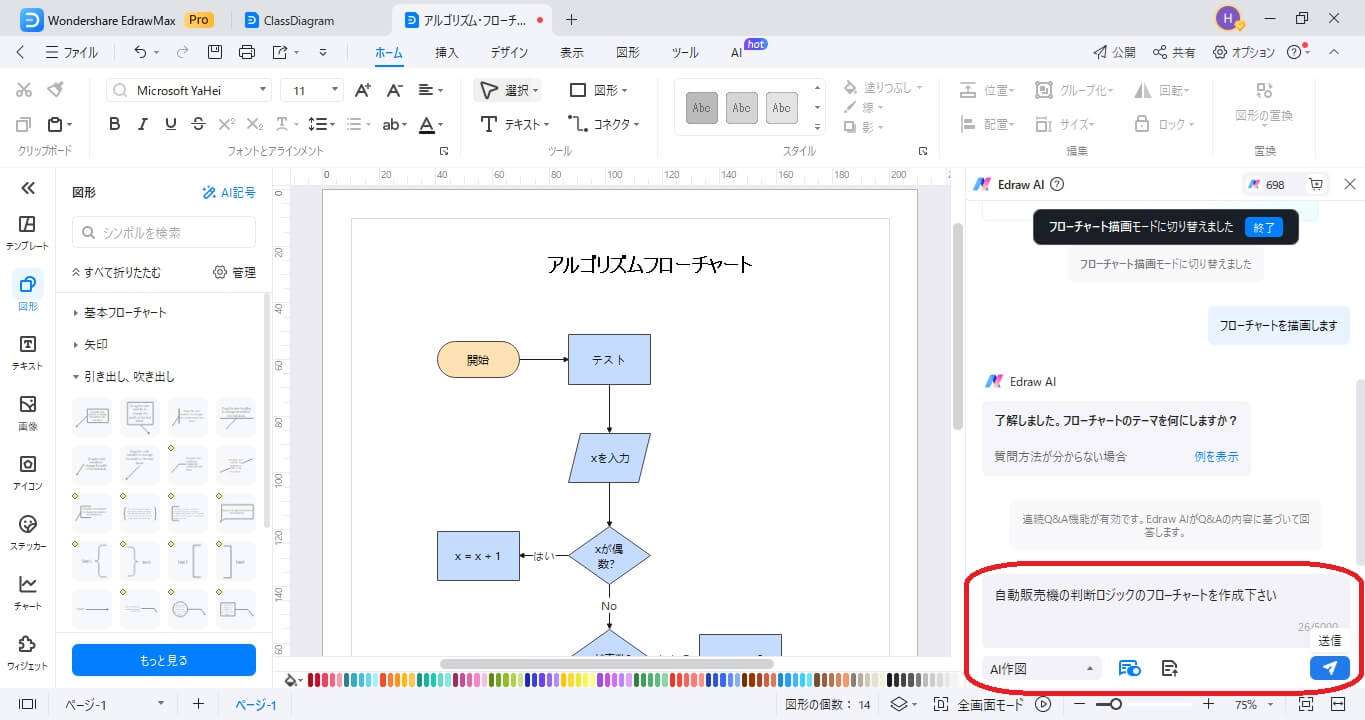
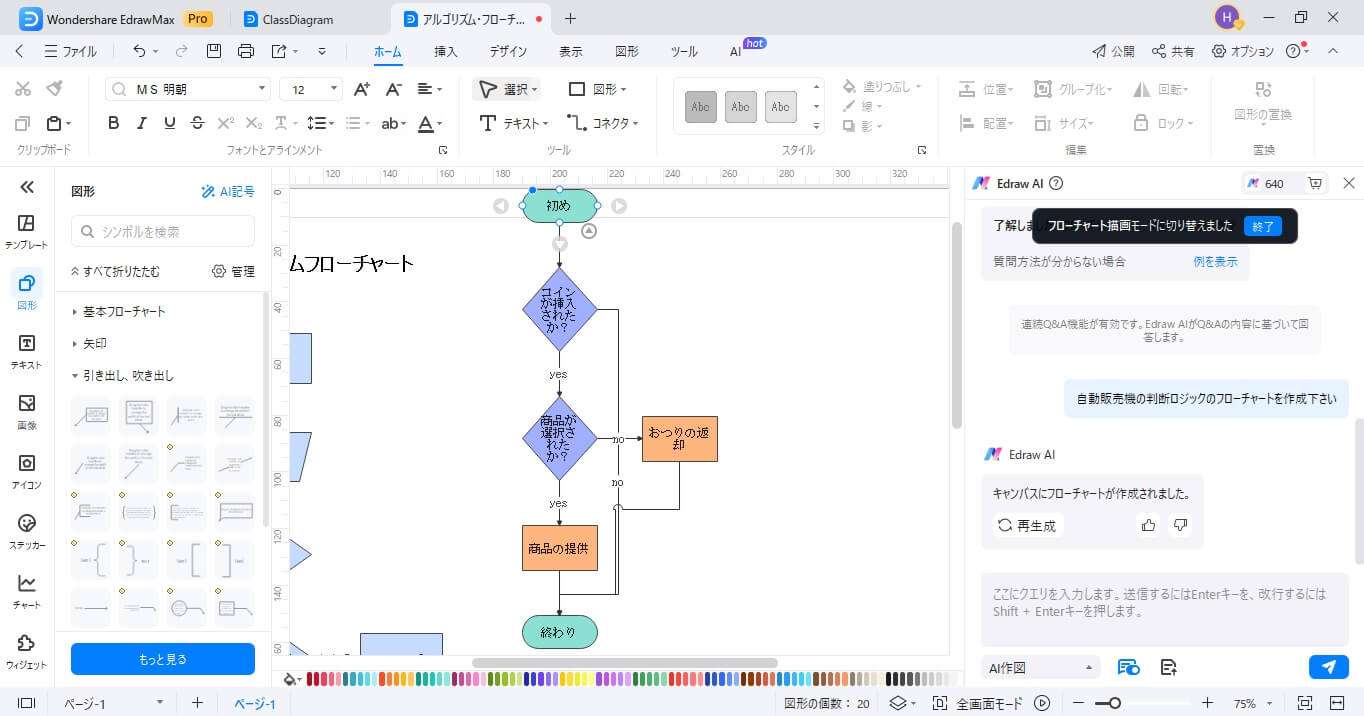
- カスタマイズとエクスポート
自動生成されたフローチャートも、手動で編集することが可能です。必要な箇所を修正し、最終的なダイアグラムを完成させたら、前述の方法でエクスポートや共有ができます。
まとめ
EdrawMaxは、テンプレートやAI機能を活用し、簡単かつ効率的にダイアグラムを作成できる強力なツールです。ビジネスや個人のプロジェクトに最適です。